发布时间:2024-01-18 09:01:30来源:JQDEMO.COM
很多人的电脑中都在使用鲁大师这款软件,那么各位知道鲁大师如何取消显示内存释放器吗?下面这篇文章就为你们带来了鲁大师取消显示内存释放器的方法,一起来下文中看看吧。
鲁大师如何取消显示内存释放器?鲁大师取消显示内存释放器的方法
1、在计算机桌面的鲁大师程序图标上双击鼠标左键,将其打开运行。如图所示;

2、在打开的程序主界面,点击右上角的“菜单”按钮图标。如图所示;
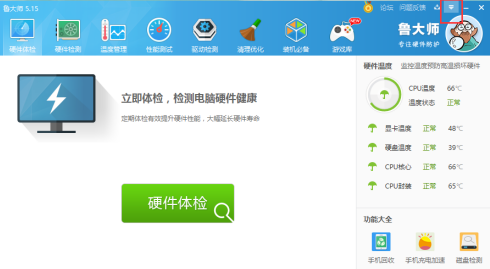
3、点击后在弹出的选项框中,选择“设置”选项点击它。如图所示;
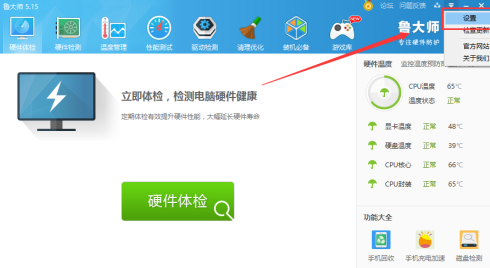
4、点击设置选项后,这个时候会打开“设置中心”对话框。如图所示;

5、在设置中心对话框中,选择左侧窗格中的“常规设置”选项卡。如图所示;

6、在常规设置选项卡右侧窗格中,找到“显示鲁大师内存释放器”选项,并将此选项取消勾选即可。如图所示;

以上就是小编带来的鲁大师取消显示内存释放器的方法,更多相关资讯教程,请关注JQ下载站。
下一篇:很抱歉没有了

鲁大师怎么检测电脑是否为翻新机

鲁大师怎么升级显卡驱动

鲁大师在哪查看显卡温度

鲁大师怎么还原显卡驱动

鲁大师如何查看处理器实时信息

鲁大师怎么AI测评电脑

鲁大师如何清理物理内存

鲁大师如何进行AI评测

鲁大师怎么查看处理器实时信息

鲁大师在哪查看处理器热设计功耗

鲁大师在哪查看电脑硬盘类型

鲁大师怎么检测电脑是否为翻新机 鲁大师检测电脑是否为翻新机的方法

鲁大师怎么还原显卡驱动 鲁大师还原显卡驱动的方法

鲁大师怎么升级显卡驱动 鲁大师升级显卡驱动的方法

鲁大师在哪查看显卡温度 鲁大师查看显卡温度的方法

鲁大师怎么取消广告推荐 取消广告推荐方法介绍

鲁大师怎么显示硬件加速球 显示硬件加速球方法分享

鲁大师怎么解决高温报警现象 解决高温报警现象方法介绍

鲁大师如何解决跑分时页面闪屏现象 跑分时页面闪屏现象解决方法

鲁大师怎么开启内存占用提醒 开启内存占用提醒方法介绍
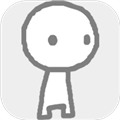
信任的进化中文版
4MB | 休闲益智

街头烧烤大亨
193.69MB | 挂机养成

真人快打杀戮猛攻
49MB | 动作格斗

异常感染无限经验修改版
13MB | 动作格斗

冰雪公主做美甲
202MB | 休闲益智

俯冲火箭飞车
143MB | 体育竞技

城邦争霸手游无敌版
47.54MB | 模拟塔防

我是小掌门
150MB | 角色扮演

杀手数独大师
44MB | 休闲益智

阿库拉斯的复仇
未知 | 动作格斗

香肠派对手机下载免费
1.83G | 枪战射击

死亡公园2
未知 | 休闲益智
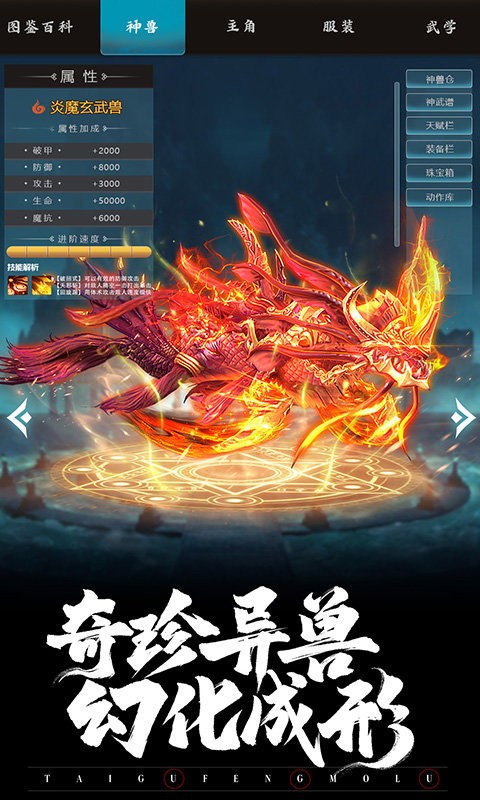
太古封魔录2正版
212.3M | 角色扮演

代号真实多人联机版
未知 | 枪战射击

命运歌姬
1.60GB | 音乐舞蹈

大生子王国
23.63MB | 休闲益智

2023-04-18
拼多多不能添加地址怎么办 不能添加地址处理方法教程
苹果14在哪设置原彩显示 设置原彩显示方法介绍
飞书交易记录如何查看 交易记录查看方法介绍
荣耀80pro如何关闭触摸提示音 关闭触摸提示音方法介绍
AcFun新版评论在哪开启 新版评论开启发介绍
华为mate40pro怎么设置高刷 mate40pro设置高刷方法介绍
凯叔讲故事在哪联系客服 联系客服方法一览
飞书在哪里查看版本号 查看版本号位置介绍
QQ聊天记录如何禁止同步 聊天记录禁止同步方法介绍